无线信号无法连接?可能是什么原因造成的?
在数字化时代,无线网络已成为我们日常生活和工作中不可或缺的一部分。然而,我们时常会遇到无线信号无法连接的困境,这种问题可能由多种原因造成。本文将帮助您了解造成无线信号无法连接的常见原因,并提供解决这些问题的方法,从而让您能够快速恢复网络连接。
1.路由器或调制解调器故障
路由器或调制解调器是无线网络信号发射的基础设备。当这些设备出现故障时,会导致无线信号无法连接。
检查步骤:
重启路由器或调制解调器,等待几分钟后尝试重新连接。
检查设备指示灯,确保所有指示灯正常亮起。
尝试用有线连接,确认问题是否仅限于无线连接。
故障排除:
如果路由器或调制解调器持续无法正常工作,您可能需要联系设备供应商寻求技术支持。

2.信号覆盖范围不足
无线信号的强度会随着距离和障碍物的增加而减弱。如果您的设备距离路由器过远或者中间存在屏蔽物,可能会导致信号无法有效覆盖。
解决方法:
尝试将路由器放置在家中中央位置,避免角落。
确保路由器天线方向调整到最佳位置。
可以考虑增设无线信号放大器或中继器来扩展信号覆盖范围。

3.干扰问题
无线信号可能会受到其他无线设备或电器的干扰,特别是2.4GHz频段的设备。
检查步骤:
尝试切换无线信道,以避免与其他设备的干扰。
关闭或远离可能产生干扰的设备,如微波炉、蓝牙设备等。
使用5GHz频段,该频段相对较少受到干扰。
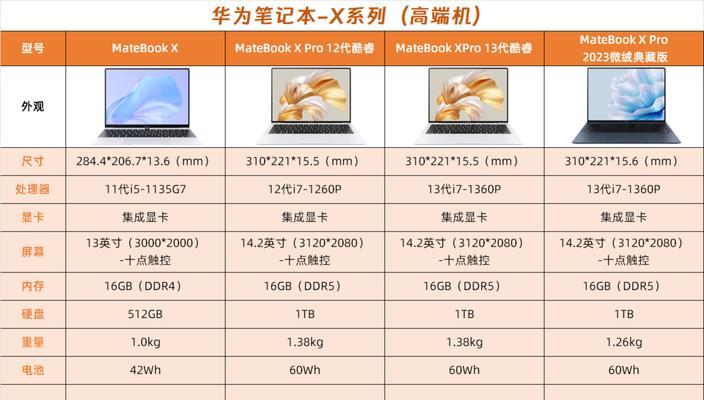
4.设备问题
有时候,问题可能出在您的设备上,如无线网卡驱动过时或硬件故障。
解决方法:
更新您的无线网卡驱动程序。
尝试在其他设备上连接无线网络,以排除设备故障。
如果设备故障无法自我修复,建议联系设备制造商。
5.服务提供商问题
有时候问题可能出在您的互联网服务提供商(ISP)上。
故障排除:
确认ISP是否正在进行维护或有已知的服务中断。
联系您的ISP,询问是否有其他人报告了相同问题。
6.安全设置问题
错误的安全设置可能会阻止您连接无线网络。
检查步骤:
核对WiFi密码是否输入正确。
检查是否设置了MAC地址过滤,且您的设备被包含在允许列表内。
确认网络没有被意外设置为隐藏SSID。
7.软件或系统问题
操作系统错误或软件冲突有时也会导致连接问题。
故障排除:
检查操作系统是否有更新或补丁需要安装。
尝试使用网络故障排除工具或命令来诊断问题。
结语
无线信号无法连接可能让人感到沮丧,但多数情况下,通过仔细检查上述几个关键点,问题都能得到解决。记住,排查问题时要保持耐心,并按照逻辑顺序逐一检查每个可能的原因。如果您已经尝试了所有步骤仍然无法解决问题,那么可能需要专业的技术支持。希望本文能帮助您快速恢复无线网络连接,享受便捷的数字生活。
版权声明:本文内容由互联网用户自发贡献,该文观点仅代表作者本人。本站仅提供信息存储空间服务,不拥有所有权,不承担相关法律责任。如发现本站有涉嫌抄袭侵权/违法违规的内容, 请发送邮件至 3561739510@qq.com 举报,一经查实,本站将立刻删除。
- 站长推荐
- 热门tag
- 标签列表






























